Kaip perkelti neperkamą muziką iš iPhone į iTunes
Jei esate „Apple“ vartotojas, tada galbūt turiteįsigytą muziką iš „iTunes“ parduotuvės / „Apple Music“ ar atsisiųsdami ją nemokamai, ir jums gali kilti klausimas, ar įmanoma perkelti įsigytas, taip pat nenusipirktas dainas į kompiuterį ir „iTunes“. Yra keletas būdų, leidžiančių perduoti muziką iš „iPhone“ į „iTunes“ be jokių problemų, tačiau yra keletas būdų, kurie palengvina trečiųjų šalių atsiųstų dainų perkėlimą į „iTunes“. Šiame straipsnyje parodyta, kaip neperkamą muziką iš „iPhone“ perkelti į „iTunesas“, taip pat įsigytą muziką iš „iPhone“ į kompiuterį.
- 1 dalis. Neperkamos muzikos perkėlimas iš „iPhone“ į kompiuterį
- 2 dalis: Perkelkite įsigytas dainas iš „iPhone“ į „iTunes“
1 dalis. Neperkamos muzikos perkėlimas iš „iPhone“ į kompiuterį
https://www.tenorshare.com/products/icarefone.html yra geriausia programinė įranga, leidžianti perkelti į kompiuterį tiek įsigytą, tiek neperkamą muziką. Tik tuo neapsiribojama, jis neturi to paties „Apple ID“ apribojimo, su kuriuo susiduriate, kai perkeliate dainas naudodami „iClouds“ muzikos biblioteką. Tai taip pat palaiko perkėlimą dviem kryptimis, nejungiant muzikos bibliotekos. Šiam muzikos perkėlimo įrankiui nereikia „Wi-Fi“ perkėlimo proceso metu. Svarbi šio įrankio dalis yra ta, kad galite rankiniu būdu vilkti ir mesti muziką į „iTunes“, kai baigsite dainų perkėlimo procesą iš „iPhone“ į kompiuterį. Be to, palaiko „iPhone X“, „iPhone 8/8 Plus“, „iPhone 7/7 Plus“, „iPhone 6 / 6s“ ir kitus ankstesnius modelius.
Parodyta procedūra, kaip perkelti muziką iš „iPhone“ į kompiuterį, kuris nebuvo įsigytas:
1. Atsisiųskite, įdiekite ir paleiskite „Tenorshare iCareFone“ savo kompiuteryje, taip pat prijunkite „iPhone“ prie kompiuterio. „iCareFone“ programinė įranga automatiškai aptinka jūsų „iPhone“.
2. Pamatę pagrindinį programinės įrangos puslapį spustelėkite „File Manager“.

3. Aplanke Failų tvarkyklė galite pamatyti daugybę variantų. Spustelėkite parinktį „Muzika“, kad visa jūsų „iPhone“ muzika būtų rodoma ekrane.
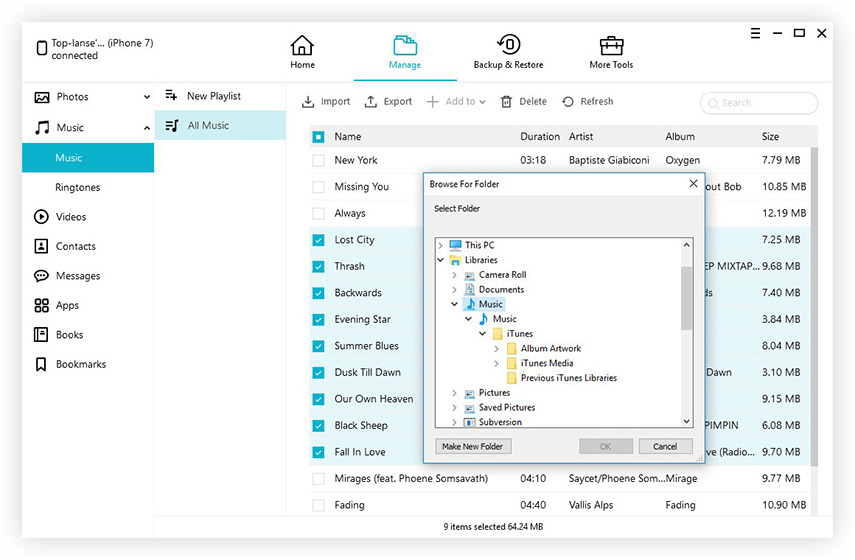
4. Pasirinkite dainas, kurias norite nusiųsti į savo kompiuterį, tada spustelėkite mygtuką „Eksportuoti“.
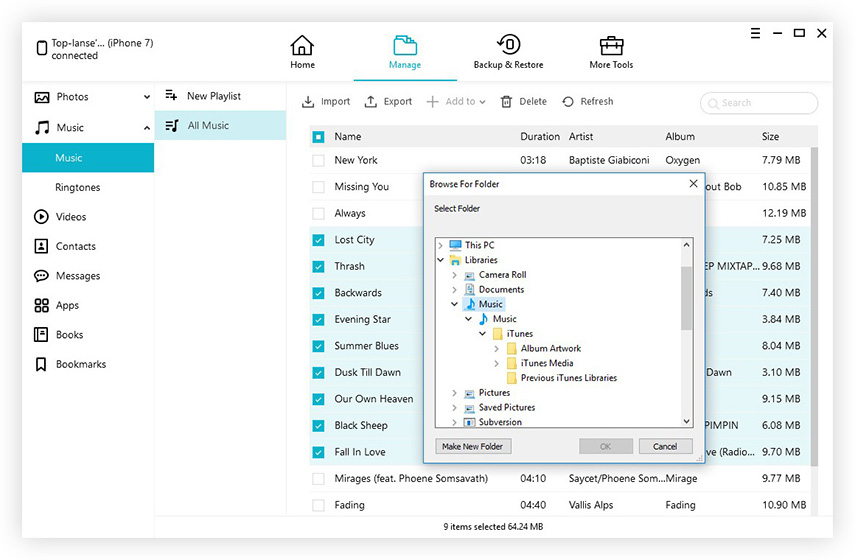
5.Kai tik paspausite mygtuką Eksportuoti, visos pasirinktos dainos bus išsaugotos jūsų kompiuteryje. Taip pat galite perkelti dainas iš savo kompiuterio į „iTunes“ tiesiog vilkdami dainas ir įmesdami į „iTunes“.
2 dalis: Perkelkite įsigytas dainas iš „iPhone“ į „iTunes“
Galite perkelti įsigytas dainas iš „iPhone“ į„iTunes“ naudojant bet kokias problemas naudojant šį metodą. Paprastai vartotojai perkelia įsigytą muziką iš „iPhone“ į kompiuterį, kad išsaugotų kompiuteryje esančių dainų atsarginę kopiją, perkeltų tas dainas į kitą „iPhone“ ar net į vieną „iPhone“, jei „iPhone“ buvo suformatuotas arba dainos buvo ištrintos. Viskas, ką turite turėti yra naujausia „iTunes“ versija, įdiegta jūsų kompiuteryje, ir veikiantis USB laidas.
Kaip perkelti įsigytą muziką iš „iPhone“ į „iTunes“:
1. Atidarykite „iTunes“ savo kompiuteryje ir eikite į Abonementas >> Autorizacijos >> Įgalioti šį kompiuterį, po to spustelėkite Įgalioti, kuris įgalins jūsų kompiuterį leisti „iTunes Store“.

2. Naudodami USB laidą, prijunkite „iPhone“ prie kompiuterio. „iTunes“ automatiškai aptinka jūsų „iPhone“.
3.Pasirodys dialogo langas, kuriame bus prašoma perkelti pirkinius į kompiuterį, tiesiog spustelėkite „Perduoti pirkimus“. Jei ši parinktis nepasirodo, eikite į Failas >> Įrenginiai >> Pirkinių perkėlimas iš „iPhone“.

Dabar jūs turėtumėte žinoti, kaip perkelti įsigytą muziką iš „iPhone“ į kompiuterį. Visos jūsų įsigytos dainos bus saugomos „iTunes“.
Papildomas patarimas: ką dar gali padaryti „Tenorshare iCareFone“
https://www.tenorshare.com/products/icarefone.„html“ yra viena programinė įranga, perduodanti kitus 8 rūšių failus, įskaitant nuotraukas, vaizdo įrašus, knygas, kontaktus ir tt. Yra keli šio „iOS“ duomenų tvarkymo būdo pranašumai, iš kurių tik keli išvardyti žemiau:
1. Tai padeda kurti ir atkurti „iDevices“ atsargas nenaudojant „iTunes“.
2. Tai išvalo ir pagreitina „iOS“ sistemą, kad jos našumas būtų geresnis.
3. Tai užblokuoja „iPhone“ skirtus skelbimus programose ir safari.
4. Tai atkuria „iOS“ sudužusią sistemą, kilusią dėl „jailbreak“, gamyklinių parametrų atkūrimo, atnaujinimo ar atsisiuntimo.
5. Tai išsprendžia „iOS“ įstrigusią problemą, tokią kaip „DFU Mode“, „bootloop“, „Apple“ logotipą ir kt.
Dabar jūs išmokote perduotineperkama, taip pat perkama muzika iš „iPhone“ į kompiuterį. Siūlau naudoti „Tenorshare iCareFone“ perkėlimo įrankį, nes jis gali perkelti įsigytą muziką iš „iPhone“ į „iTunes“, taip pat neperkamas dainas iš „iPhone“ į kompiuterį. Jis turi lengvą ir intuityvią sąsają, kuri privers kiekvieną pradedantįjį naudoti programinę įrangą kaip profesionalų. Taigi naudokite šią programinę įrangą ir praneškite mums, ką galvojate apie šią programinę įrangą, žemiau esančiame komentarų skyriuje.






![[Solved] Kaip perkelti muziką iš PC / Mac į naują iPhone 8/8 Plus](/images/ios-file-transfer/solved-how-to-transfer-music-from-pcmac-to-new-iphone-88-plus.jpg)


